MediaPipe 互動式圖片分割器工作會取用圖片中的某個位置,估算該位置物件的邊界,並以圖片資料的形式傳回物件的分割結果。本操作說明將說明如何使用 Python 語言搭配互動式圖像分割器。如要進一步瞭解這項工作的功能、模型和設定選項,請參閱總覽。
程式碼範例
互動式圖片區塊分割器的範例程式碼會提供 Python 中此工作的完整實作方式,供您參考。這段程式碼可協助您測試這項工作,並開始建構自己的互動式圖像分割應用程式。您只需使用網頁瀏覽器,即可查看、執行及編輯互動式圖片分割器的範例程式碼。
設定
本節將說明設定開發環境和程式碼專案的關鍵步驟,以便使用互動式圖片分割器。如要進一步瞭解如何設定開發環境以使用 MediaPipe 工作,包括平台版本需求,請參閱 Python 設定指南。您可以在 GitHub 上查看這個範例的原始碼
套件
MediaPipe 互動圖片區塊劃分器工作需要 mediapipe 套件。您可以使用下列指令安裝必要的依附元件:
$ python -m pip install mediapipe
匯入
匯入下列類別,存取互動式圖片分割器工作函式:
import mediapipe as mp
from mediapipe.tasks import python
from mediapipe.tasks.python import vision
型號
MediaPipe 互動式圖片區隔器工作需要訓練的模型與此工作相容。如要進一步瞭解互動式圖片區隔器可用的訓練模型,請參閱任務總覽的「模型」一節。
選取並下載模型,然後將模型儲存在專案目錄中:
model_path = '/absolute/path/to/model.tflite'
在 model_asset_path 參數中指定模型的路徑,如下所示:
base_options = BaseOptions(model_asset_path=model_path)
建立工作
MediaPipe 互動式圖片區隔器工作會使用 create_from_options 函式設定工作。create_from_options 函式會接受設定選項的值,以便處理。如要進一步瞭解設定選項,請參閱「設定選項」。以下程式碼示範如何建構及設定此工作。
BaseOptions = mp.tasks.BaseOptions InteractiveSegmenter = mp.tasks.vision.InteractiveSegmenter InteractiveSegmenterOptions = mp.tasks.vision.InteractiveSegmenterOptions VisionRunningMode = mp.tasks.vision.RunningMode # Create a image segmenter instance with the image mode: options = InteractiveSegmenterOptions( base_options=BaseOptions(model_asset_path='/path/to/model.task'), running_mode=VisionRunningMode.IMAGE, output_type=InteractiveSegmenterOptions.OutputType.CATEGORY_MASK) with InteractiveSegmenter.create_from_options(options) as segmenter: # segmenter is initialized and ready to use
設定選項
此工作包含下列 Python 應用程式的設定選項:
| 選項名稱 | 說明 | 值範圍 | 預設值 |
|---|---|---|---|
output_category_mask |
如果設為 True,輸出內容會包含分割遮罩,做為 uint8 圖片,其中每個像素值會指出該像素是否屬於位於感興趣區域的物件。 |
{True, False} |
False |
output_confidence_masks |
如果設為 True,輸出內容會包含分割遮罩,做為浮點值圖片,其中每個浮點值代表像素是位於感興趣區域的物件部分的置信度。 |
{True, False} |
True |
display_names_locale |
設定標籤語言,用於工作模型中繼資料中提供的顯示名稱 (如有)。預設值為英文的 en。您可以使用 TensorFlow Lite Metadata Writer API,在自訂模型的中繼資料中新增本地化標籤。 | 語言代碼 | en |
準備資料
將輸入內容設為圖片檔案或 Numpy 陣列,然後轉換為 mediapipe.Image 物件。
# Load the input image from an image file. mp_image = mp.Image.create_from_file('/path/to/image') # Load the input image from a numpy array. mp_image = mp.Image(image_format=mp.ImageFormat.SRGB, data=numpy_image)
如需互動式圖片分割器的資料準備程式碼範例,請參閱程式碼範例。
執行工作
互動式圖像區隔器會使用 segment 函式觸發推論。針對圖片區隔,這包括預先處理輸入資料、執行區隔模型,以及將原始模型輸出內容後處理為區隔遮罩。
以下程式碼範例說明如何使用工作模型執行處理作業。
RegionOfInterest = vision.InteractiveSegmenterRegionOfInterest # Perform image segmentation on the provided single image. # The image segmenter must be created with the image mode. roi = RegionOfInterest(format=RegionOfInterest.Format.KEYPOINT, keypoint=NormalizedKeypoint(x, y)) segmented_masks = segmenter.segment(mp_image, roi)
如需更完整的範例,請參閱程式碼範例,瞭解如何執行互動式圖片分割器推論。
處理及顯示結果
互動式圖像區隔器的輸出結果是 Image 資料清單,可能包含類別遮罩、信心遮罩或兩者皆有,這取決於您在設定工作時設定的內容。如果將 output_category_mask 設為 True,輸出內容會是清單,其中包含單一區隔遮罩,做為 uint8 圖片。像素值會指出該像素是否屬於感興趣區域的物件。輸入圖片的已辨識類別索引。如果您將 output_confidence_masks 設為 True,輸出內容會是包含像素值的通道清單,其中的像素值會落在 [0,1] 範圍內,代表在指定區域內,像素屬於物件的置信度分數。
以下各節將進一步說明此工作產生的輸出資料:
類別遮罩
下圖顯示分類值遮罩任務輸出的視覺化效果,其中標示出感興趣的點區域。每個像素都是 uint8 值,用於指出該像素是否位於感興趣區域的物件。第二張圖片中的黑白圓圈,代表所選取的興趣所在區域。

原始圖片和類別遮罩輸出結果。Pascal VOC 2012 資料集的原始圖片。
可信度遮罩
信心遮罩的輸出內容包含每個圖像輸入通道的 [0, 1] 之間浮點值。值越高,表示圖片像素是位於感興趣區域的物件一部分的可信度越高。

